ПРИЛОЖЕНИЕ 2 к ПЗ №19
Настройки ДО View/Options→Layout Procedure
На рис. 1. отражен макет модели при включенном флажке опции MinimizeConnectionAnchorPoints, а на рис. 2. – при выключенном флажке.
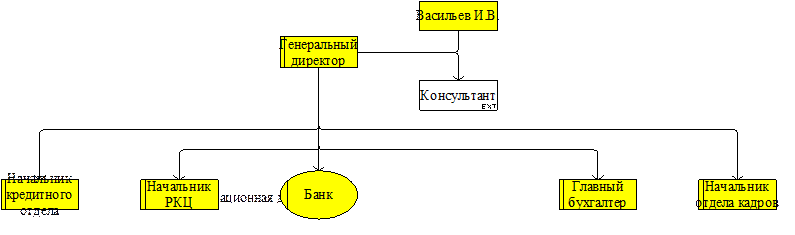
Рис. 1. Макет при включенном флажке Minimize Connection Anchor Points
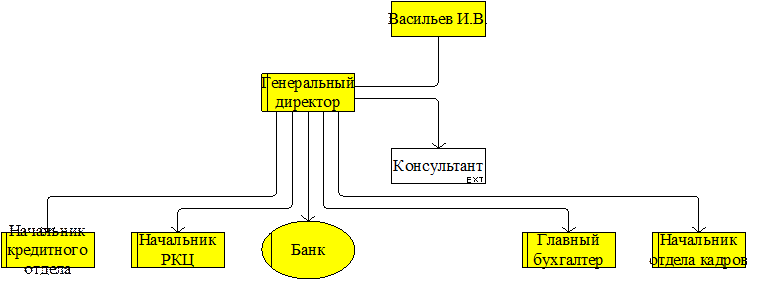
Рис. 2. Макет при выключенном флажке Minimize Connection Anchor Points
На рис. 3. представлена eEPC-модель, построенная сверху вниз, а на рис. 4. – та же модель после включения флажка LayoutHorizontal.
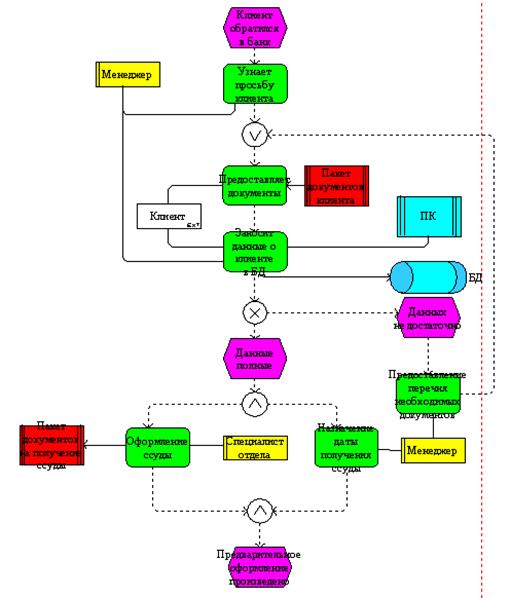
Рис. 3. eEPC-модель, построенная сверху вниз
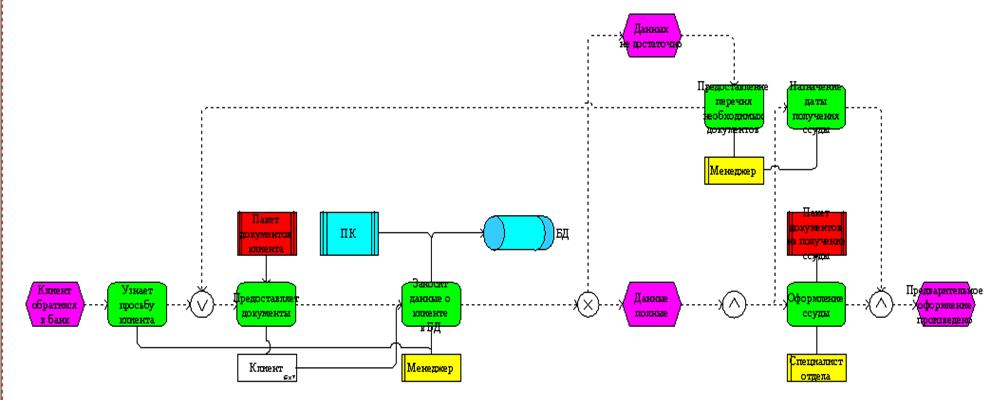
Рис. 4. eEPC-модель после включения флажка LayoutHorizontal.
На рис. 5. представлена модель типа Input/Outputdiagram (Диаграмма входов/выходов), где предварительно были установлены размеры ячеек произвольно.
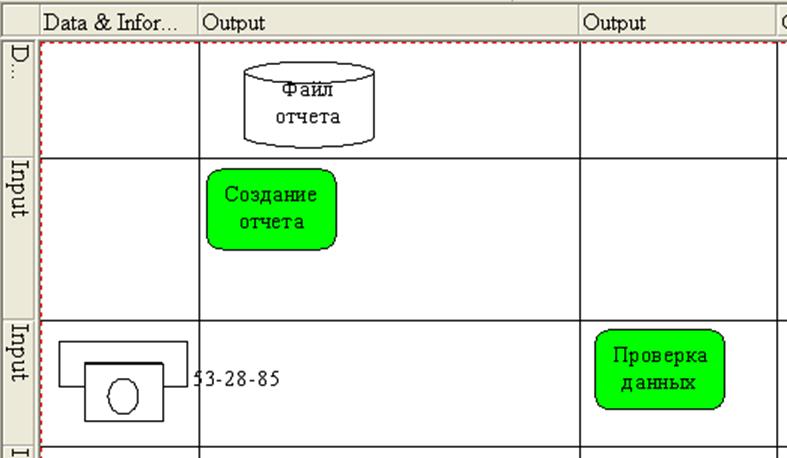
Рис. 5. Установление пользовательских размеров строк и столбцов
Если установить размеры объекта в пределах границ ячейки, например, оставить X=100 и Y=100, и при этом применить макет с установленным флажком AdaptColumns/Rows, то, во-первых, объекты выровняются по центру ячеек, а, во-вторых, размеры строк и столбцов (а, соответственно, и ячеек) будут подогнаны (адаптированы) под размеры объектов модели (рис. 6.).
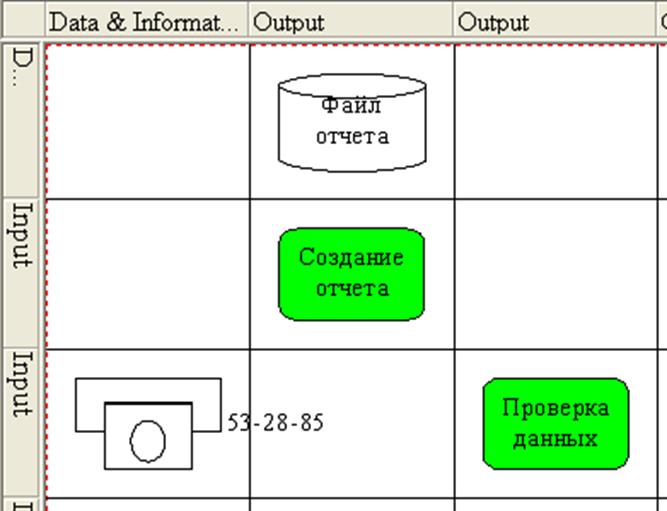
Рис. 6. Применение макета при включенном флажке AdaptColumns/Rows
Если же при применении макета флажок у опции AdaptColumns/Rowsбудет отсутствовать, то изменения размеров строк и столбцов (т.е. ячеек) не произойдет, объект только выровняется в ячейках (рис. 7.).
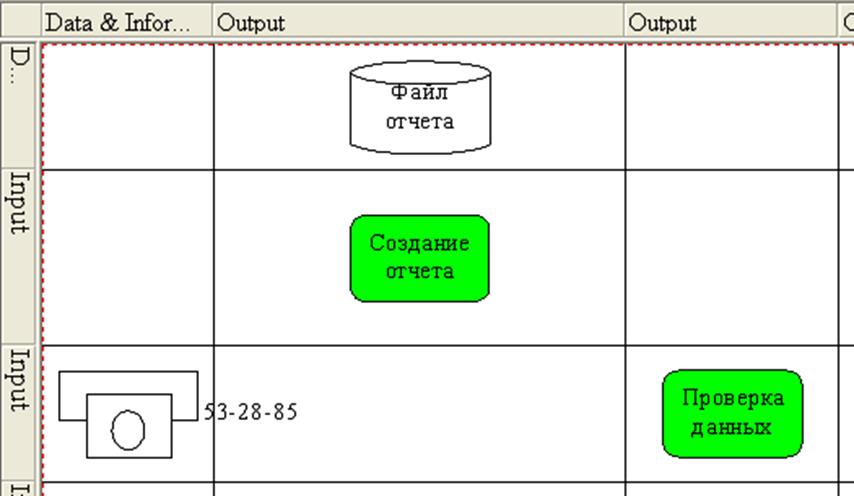
Рис. 7. Применение макета при отключенном флажке AdaptColumns/Rows
На рис. 8. показана модель типа VAD, в которой выделим все объекты типа OrganizationalUnit. После применения шаблона для части этой модели, т.е. организационных единиц, при отключенном флажке Insert Space Using Part Layout получим результат, как на рис. 9., а при включенном флажке – как на рис. 10.
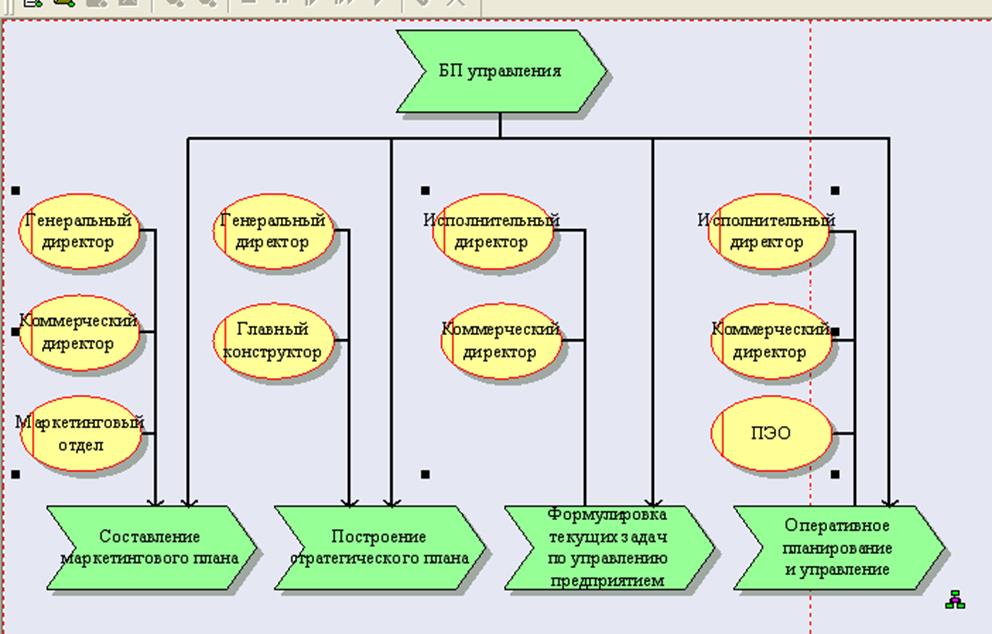
Рис. 8. Выделение части объектов модели перед применением макета
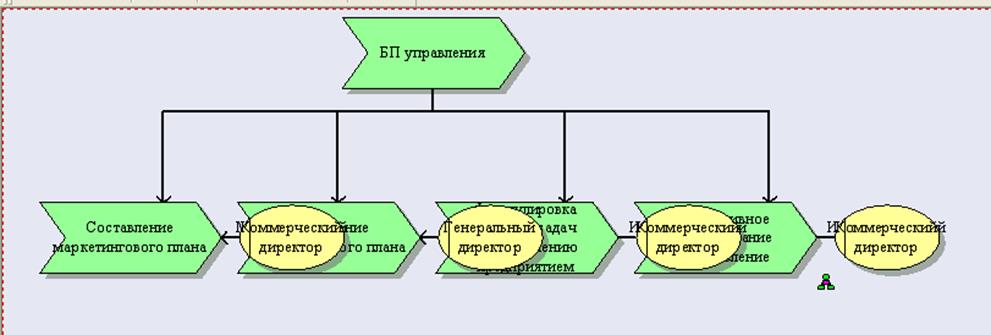
Рис. 9. Применение макета при отключенной опции Insert Space Using Part Layout
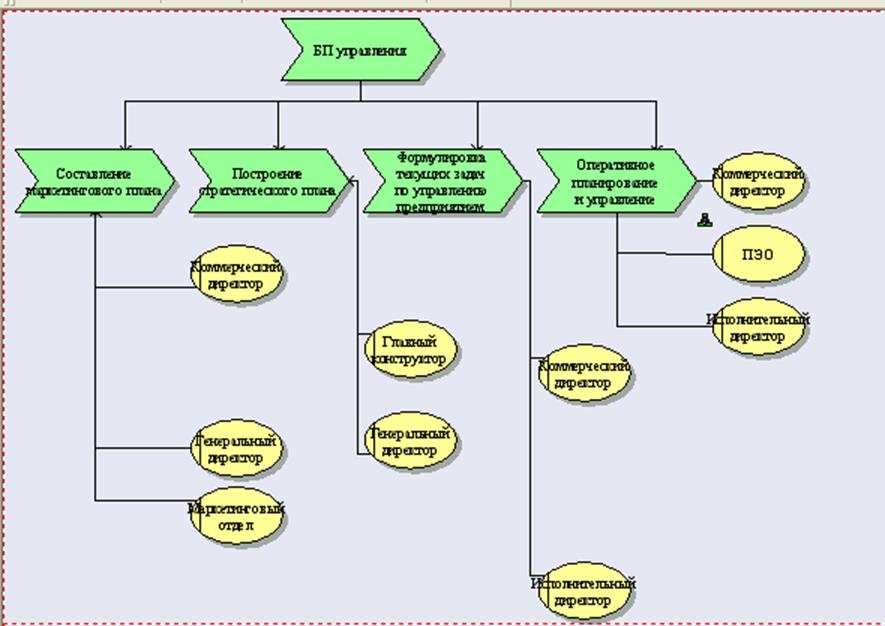
Рис. 10. Применение макета при включенной опции Insert Space Using Part Layout
Опция Alignment (Размещение):
Centered (Центрированный) – главное направление модели (магистраль) всегда расположено по центру (рис. 11.); Longestpath – centered (Самый длинный путь – по центру) – самая длинная из магистралей модели располагается в центре (рис.12.); Longestpath – left (Самый длинный путь – слева) – самая длинная из магистралей модели располагается слева (рис. 13.); Longestpath – right (Самый длинный путь – справа) – самая длинная из магистралей модели располагается справа(рис.14.).
Группировка Linear (Вытянуть в линию) устанавливает расположение объектов-спутников в линию горизонтально (объекты организационной диаграммы и кластеры на рис. 11-14.).
Группировка Square (Прямоугольник) устанавливает расположение объектов-спутников по возможности компактно (в виде квадрата или прямоугольника) (объекты типа Informationcarrier и Applicationtypesystem на рис.11.-14.).
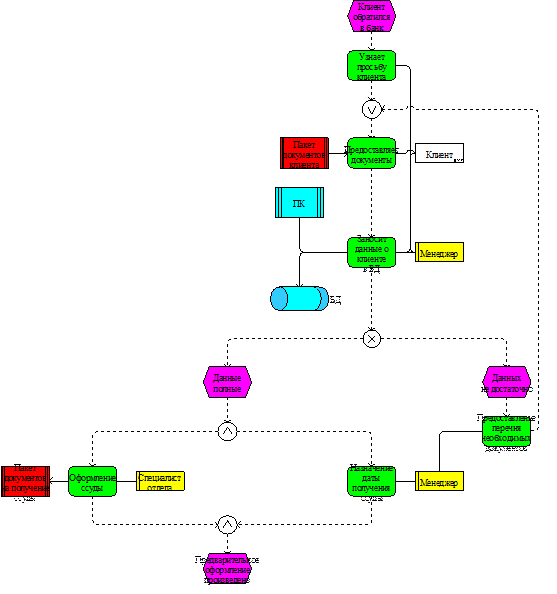
Рис. 11. Вид eEPC-модели после применения макета с использованием опции Centered
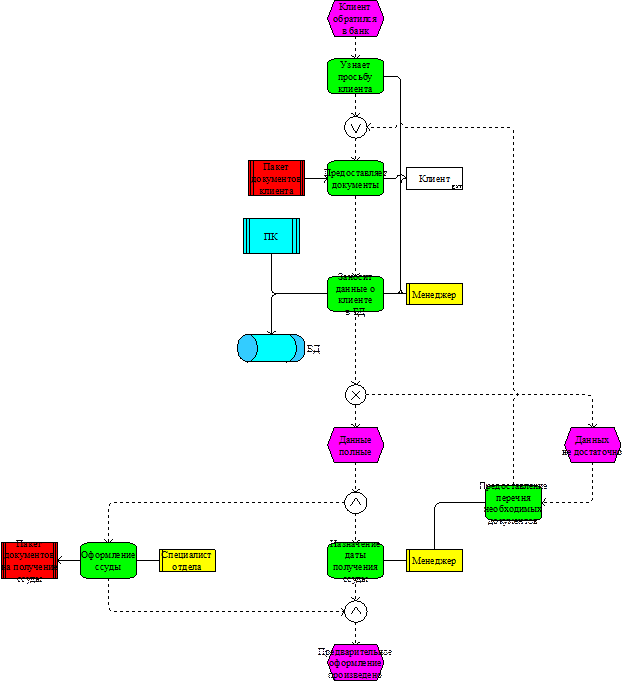
Рис. 12. Вид eEPC-модели после применения макета с использованием опции Longestpath – centered
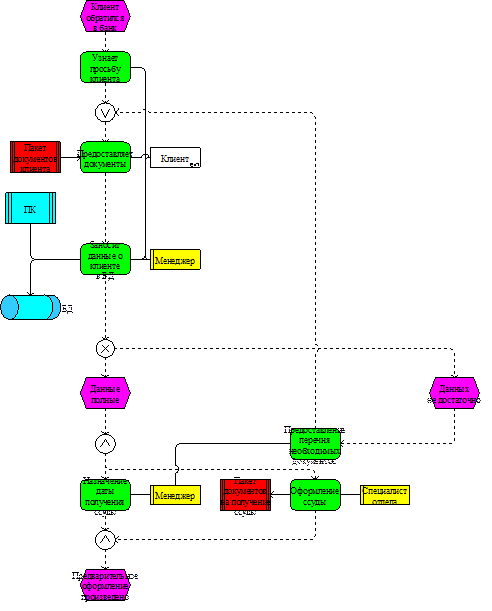
Рис. 13. Вид eEPC-модели после применения макета с использованием опции Longestpath – left
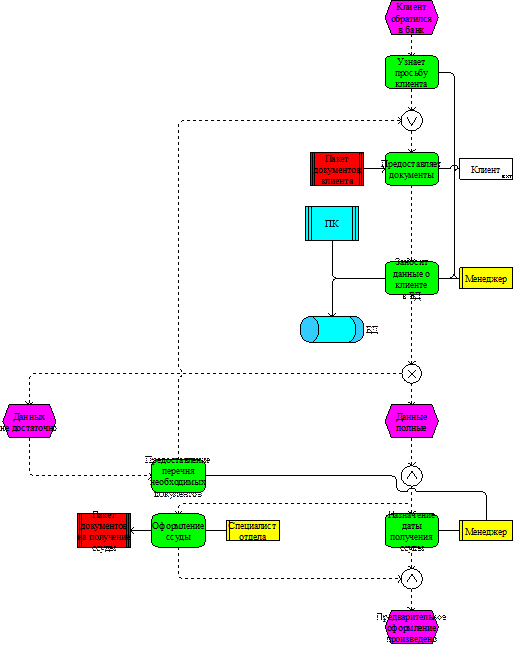
Рис. 14. Вид eEPC-модели после применения макета с использованием опции Longestpath – right

Рис. 15. Пример исходной модели Functiontree
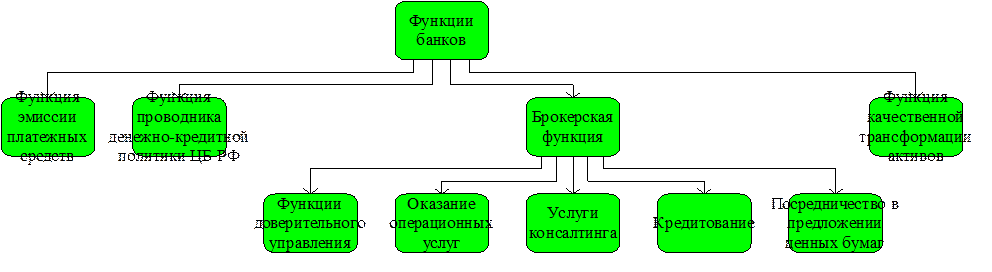
Рис. 16. Модель после применения макета с опцией Root Node Position (Arrange) all roots above и Root Position With Regard to Subtree (Centered)
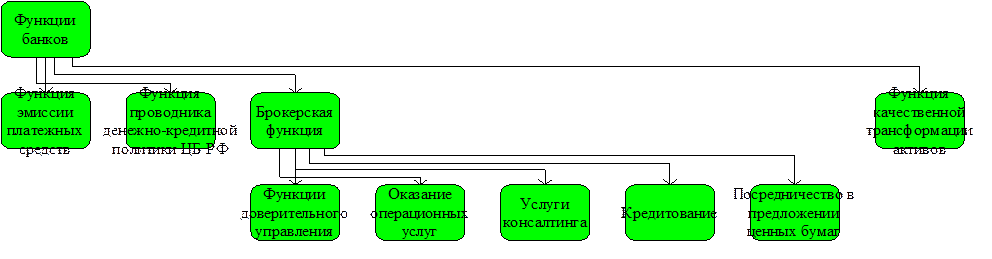
Рис. 17. Модель после применения макета с опцией Root Node Position (Arrange all roots above) и Root Position With Regard to Subtree (Left)
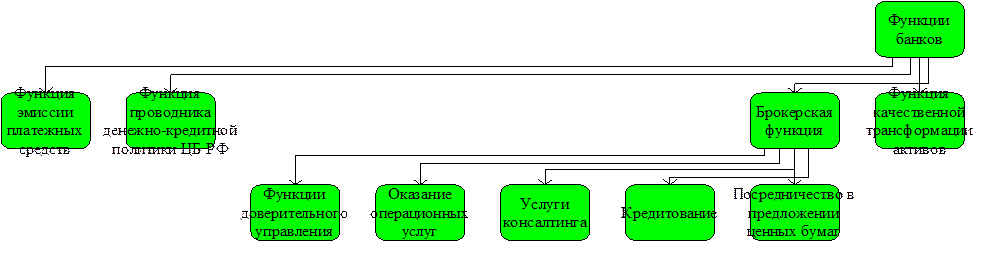
Рис. 18. Модель после применения макета с опцией Root Node Position (Arrange all roots above) и Root Position With Regard to Subtree (Right)
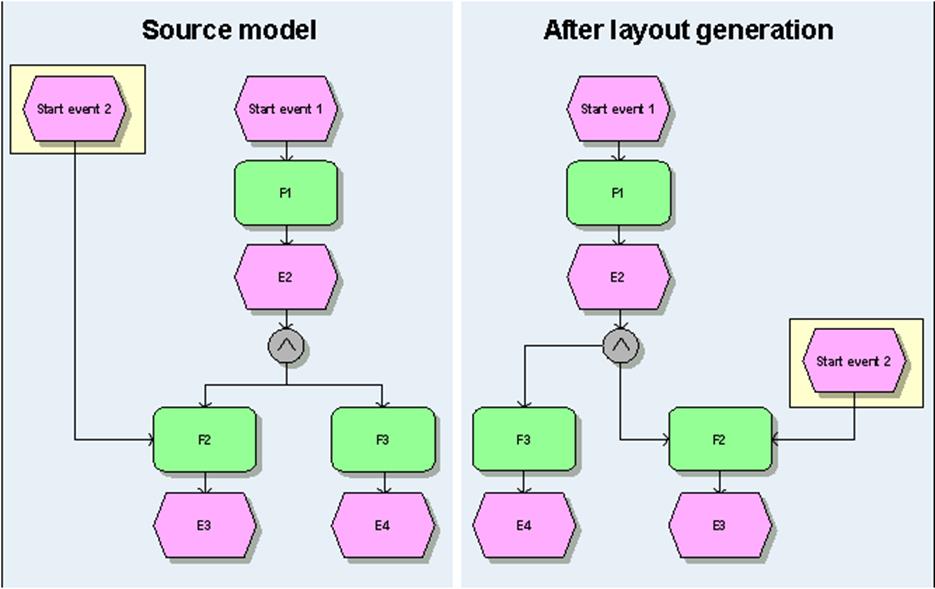
На рис.19. Пример модели до (Source model) и после (After layout generation) применения макета с опцией Root Node Position (Place Single Roots Lower)
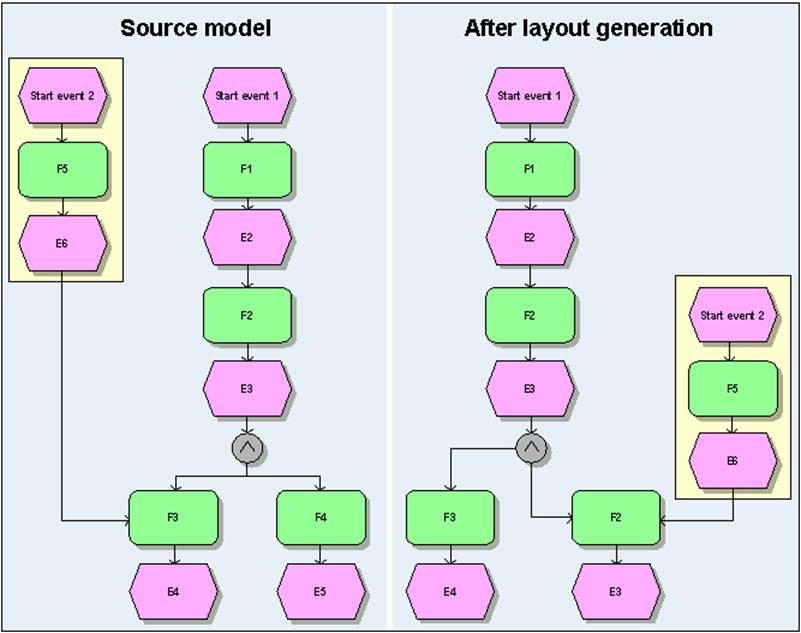
Рис. 20. Пример модели до (Source model) и после (After layout generation) применения макета с опцией Root Node Position (Place Roots With Components Lower)
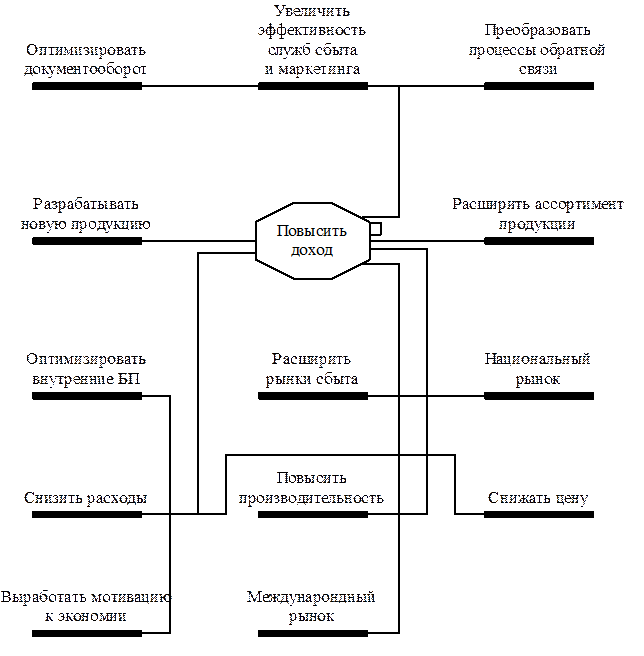
Рис. 21. Вид модели типа Quickmodel после применения макета с опцией Strategy (Square)

Рис. 22. Вид модели типа Quickmodel после применения макета с опцией Strategy (Original)
Модель на рис. 23. имеет шесть уровней иерархии, включая нулевой уровень. Здесь все уровни располагаются горизонтально.
В противоположность рис. 23. модель на рис. 24. сконфигурирована так, что после второго уровня начинается вертикальное расположение объектов. Объекта до второго уровня иерархии располагаются горизонтально, объекты нижних иерархических уровней расположены уже вертикально.
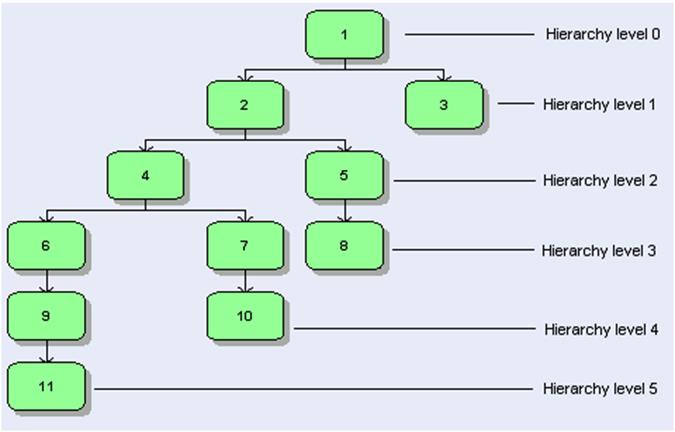
Рис. 23. Горизонтальное расположение объектов в иерархической модели
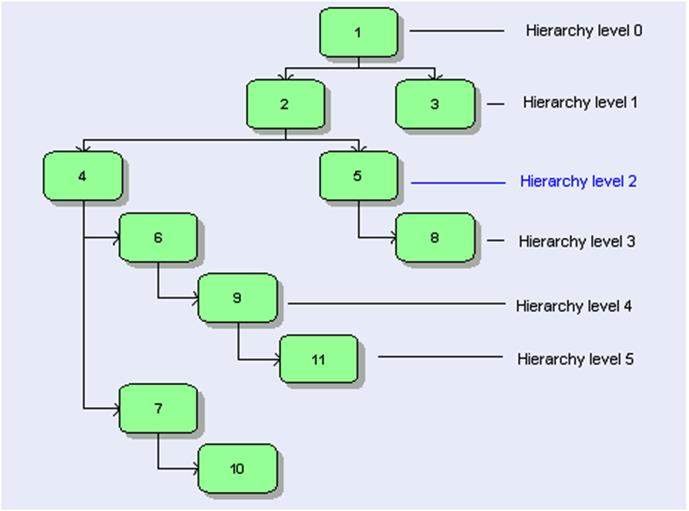
Рис. 24. Вертикальное и горизонтальное расположение объектов в иерархической модели
Уважаемый посетитель!
Чтобы распечатать файл, скачайте его (в формате Word).
Ссылка на скачивание - внизу страницы.